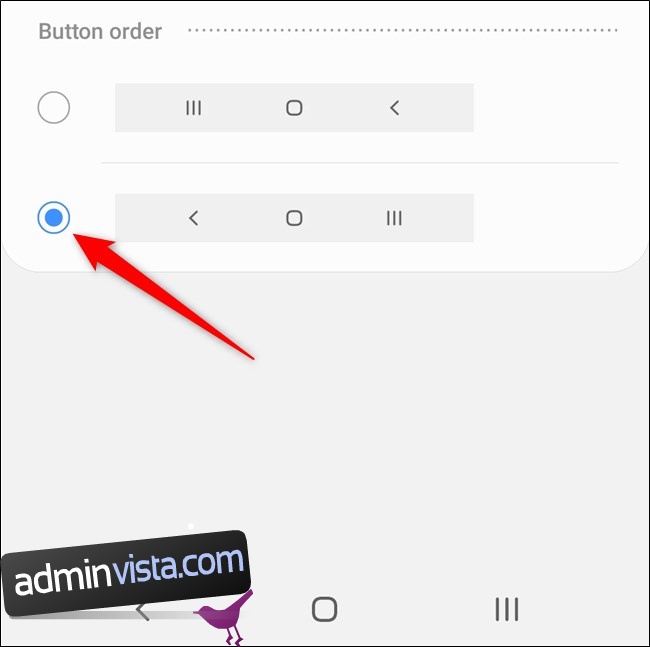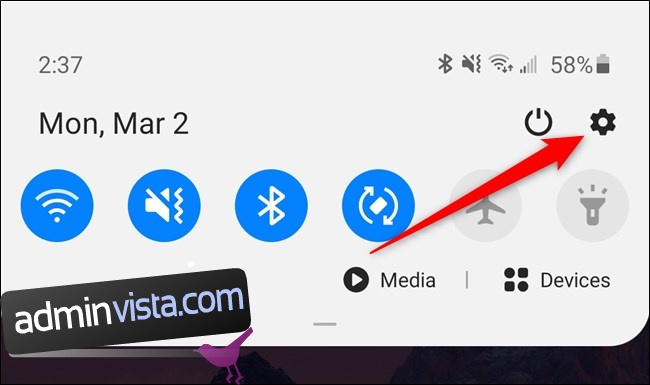Android 10 introducerade ett gestbaserat navigationssystem som gjorde bort knapparna på skärmen. Istället för att använda Googles kontroller fastnade Samsung för treknappskonfigurationen (med baksidan på höger sida). Lyckligtvis kan du aktivera gestnavigering (och byta knappordning) på Galaxy S20S20+ och S20 Ultra.
Aktivera Gesture Navigation
Börja med att öppna Galaxy S20:s inställningsmeny. Det enklaste sättet att göra detta är genom att svepa nedåt från toppen av skärmen för att dra ned aviseringspanelen. Därifrån trycker du på kugghjulsikonen i det övre högra hörnet.
Alternativt kan du svepa uppåt från startskärmen för att öppna applådan. Du kan antingen använda sökfältet högst upp på skärmen eller svepa genom sidorna tills du hittar appen ”Inställningar”.
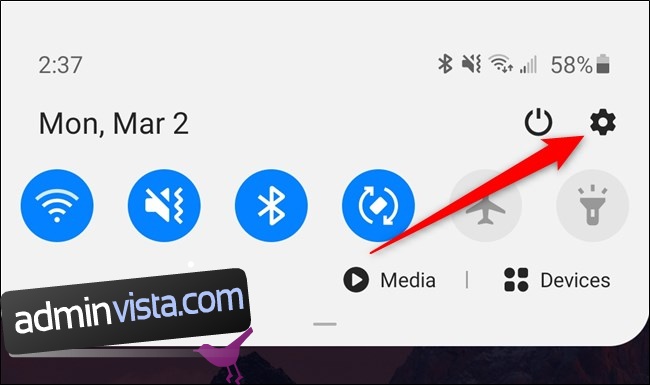
Bläddra sedan uppåt och välj sedan alternativet ”Visa”. Den här menyn är också där du kan slå på telefonens 120Hz-skärm.
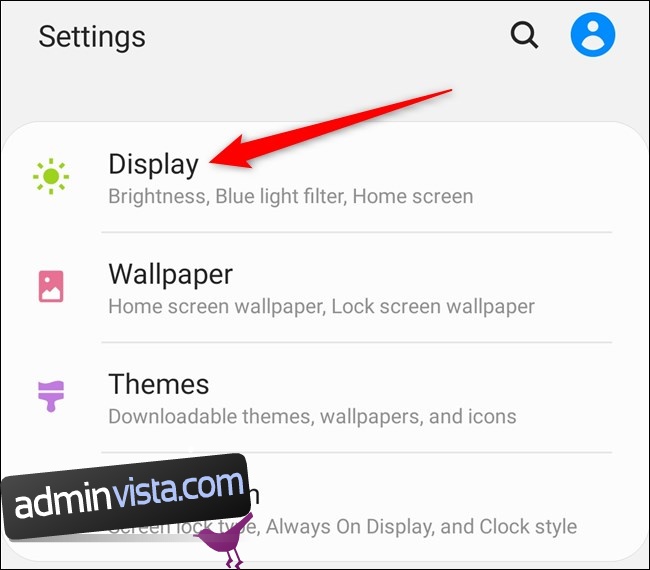
Här hittar du knappen ”Navigeringsfält”. Tryck på den.
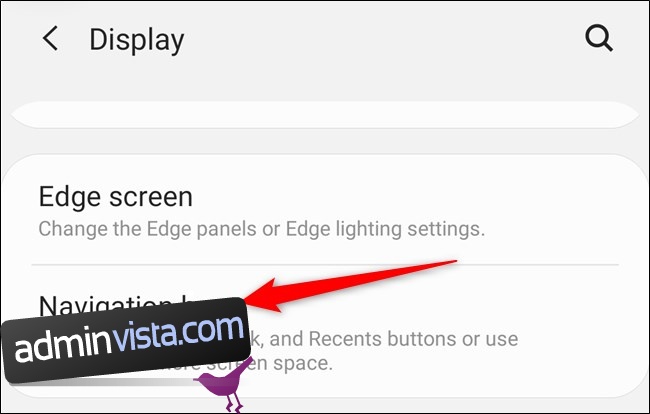
Välj alternativet ”Fullskärmsgester” för att byta från layouten med tre knappar till Googles gestsnavigeringssystem. Du kan sedan trycka på knappen ”Fler alternativ” om du vill ändra till Samsungs gestinställning eller finjustera svepkänsligheten bakåt.
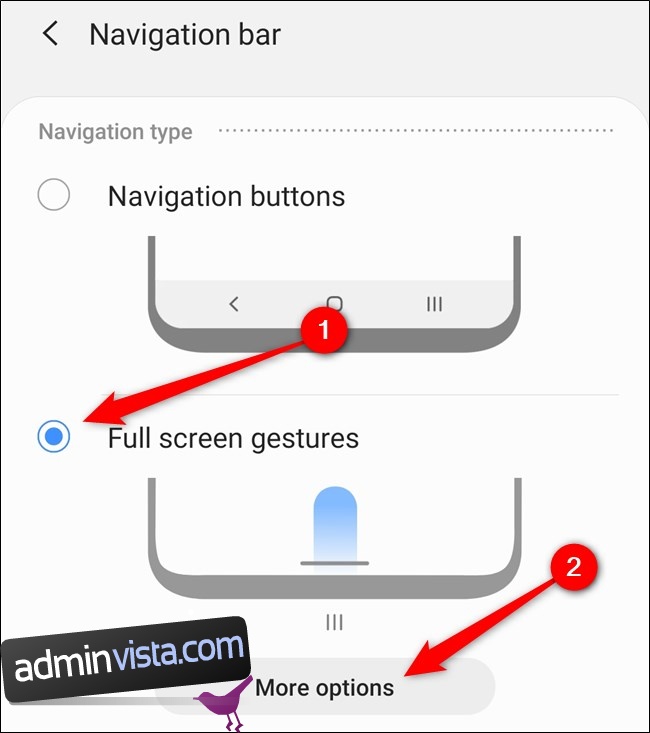
Googles gester låter dig gå hem men sveper snabbt uppåt från skärmens nederkant, öppnar menyn Senaste genom att svepa uppåt och hålla ned och gå tillbaka genom att svepa inåt från endera kanten. Samsungs system låter dig svepa uppåt från tre angivna delar av skärmen för att gå tillbaka, hem eller starta Senaste. Välj den inställning som passar dina behov bäst.
Och slutligen, ändra din Galaxy S20s känslighet för rygggester genom att flytta ribban närmare lägre eller högre. Samsung rekommenderar att du sänker inställningen om du upprepade gånger aktiverar bakåtgesten vid en olycka.
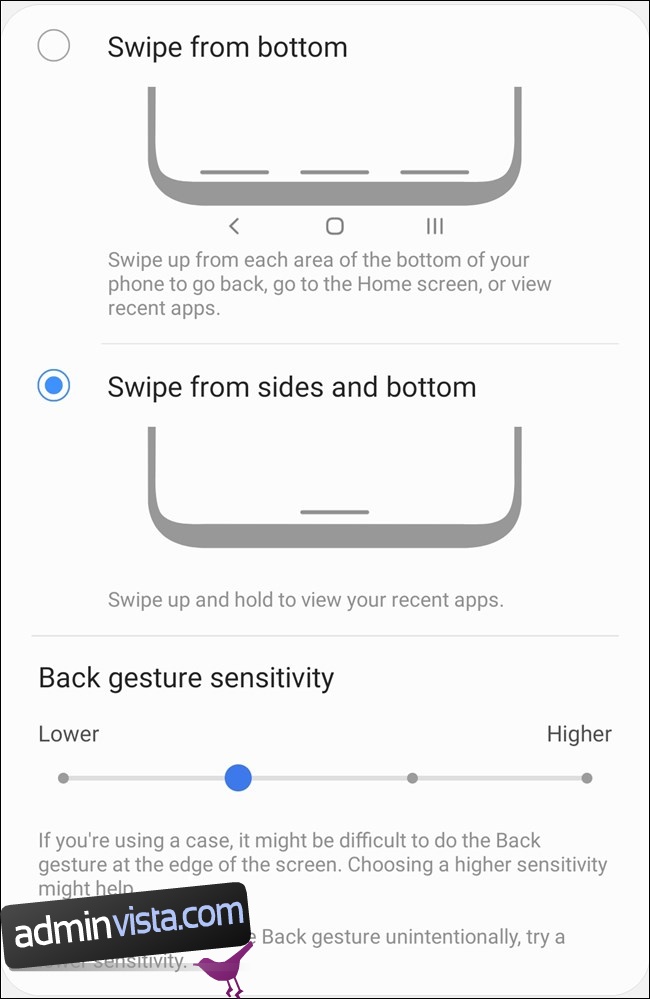
När du har aktiverat gestnavigering kommer du förmodligen att märka att barikonen längst ned på skärmen kommer att göra det delvis bryta mörkt läge. Du kan fixa detta genom att dölja stapeln helt. För att göra detta, gå tillbaka till menyn ”Navigationsfält” och stäng av ”Gesttips.”
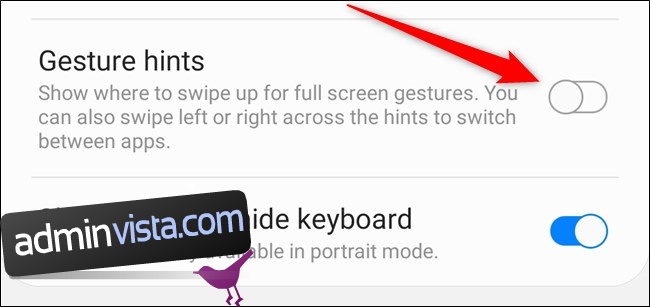
Ändra navigeringsfältets knappordning
Om du vill behålla de tre navigeringsknapparna på skärmen men vad ska du vända ordningen så att bakåtknappen är på vänster sida av skärmen, kan du. Som tidigare, börja med att hoppa in i menyn Inställningar.
Det enklaste sättet att göra detta är genom att dra ner meddelandefältet och trycka på kugghjulsikonen. Du kan också svepa uppåt från startskärmen för att öppna applådan och sedan trycka på appen ”Inställningar”.
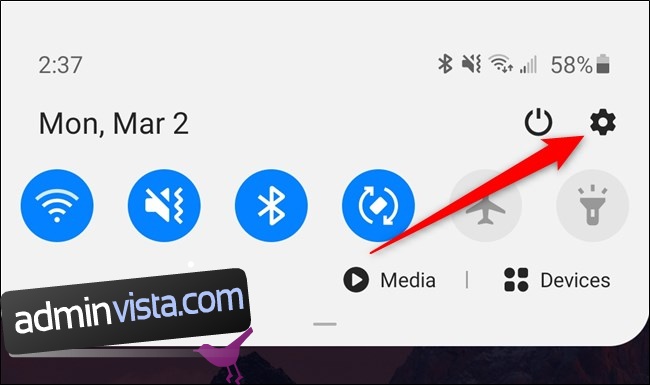
Scrolla sedan nedåt och välj alternativet ”Visa”.
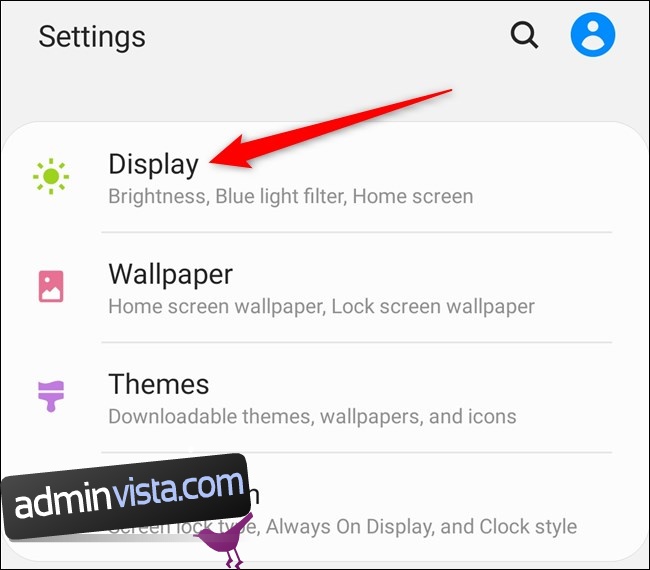
Därifrån trycker du på listan ”Navigationsfält”.
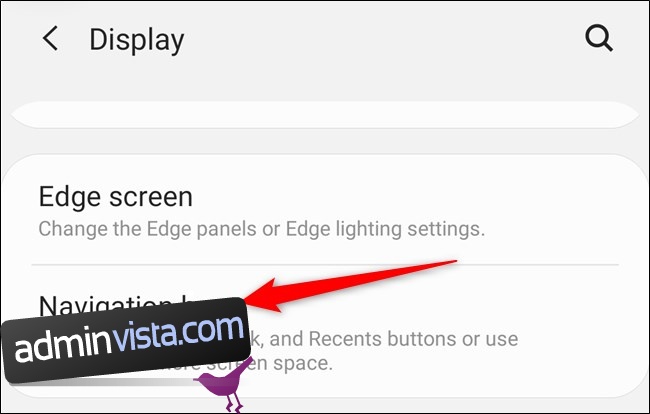
Slutligen, välj den knappordning som du vill använda på din Samsung Galaxy S20. Ändringen kommer att ske i samma ögonblick som du trycker på motsvarande alternativ.